Schakel port forwarding in voor de Speedport W 724V
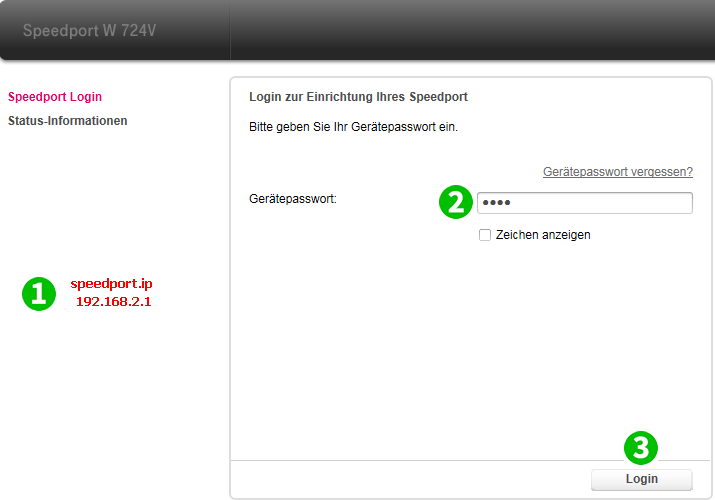
1 Typ speedport.ip (zonder www) of 192.168.2.1 in de adresbalk van uw webbrowser en druk op "Enter"
2 Voer het routerwachtwoord in. Als u zelf geen wachtwoord hebt ingesteld, kunt u dit achter op het apparaat vinden.
3 Klik op "Login"
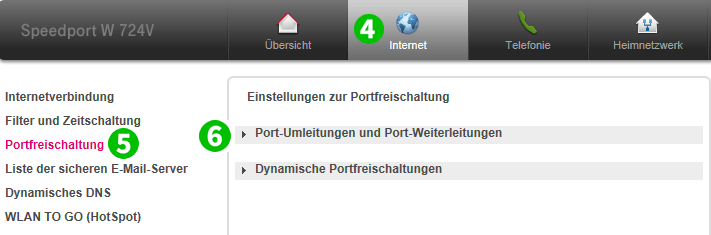
4 Klik op ' Internet ' bovenaan de pagina
5 Klik links op "Port Activation"
6 Klik op "Port diversions and port forwarding"
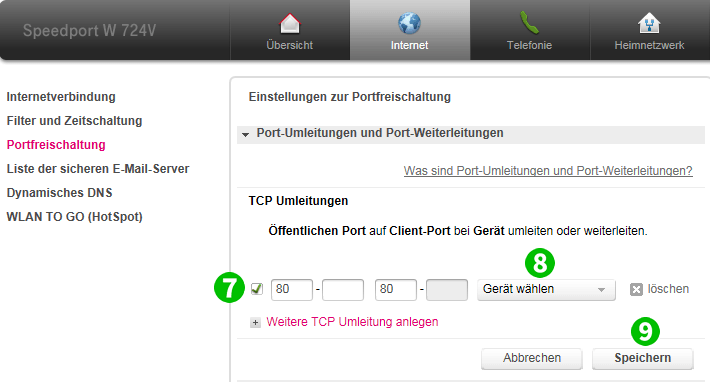
7 Voer in het gedeelte "TCP port forwarding or diversion" de standaardpoort in voor HTTP (80). Als er geen invoervelden zichtbaar zijn, klikt u eerst op "Create other TCP diversion"
8 Selecteer de computer waarop cFos Personal Net actief is in de lijst "Choose device"
9 Klik op "Save" en wacht even. U kunt zich vervolgens afmelden bij uw router
Port forwarding is nu geconfigureerd voor uw computer!
Schakel port forwarding in voor de Speedport W 724V
Instructies voor het activeren van Port Forwarding voor de Speedport W 724V